Kali Linux输入用户名及密码无法进入系统操作界面的几种解决方法
Posted
tags:
篇首语:本文由小常识网(cha138.com)小编为大家整理,主要介绍了Kali Linux输入用户名及密码无法进入系统操作界面的几种解决方法相关的知识,希望对你有一定的参考价值。
参考技术A 首先要说明的是,这个bug是由于系统本身bug并且到笔者发布此文章的时候都未修复,故在这里提供几种方法给在学习kali操作系统或者同样是受到次bug影响的一些朋友。笔者在物理主机以及虚拟机都装有kali操作系统,并且都遇到过这种情况,解决的方法大同小异。
1.物理主机:
①:在图形登陆界面,按ctrl+alt+F2,进入cli(command line interface)模式
②:输入用户名以及密码,cli模式下密码不显示,输入结束后回车即可
③:执行更新 apt-get update && apt-get upgrade
④:apt-get upgrade 过程中会出现同意或其他的修改请求,直接y或者q退出
⑤:选择新的shell 或者保留原来的shell 然后reboot 重启即可进入操作界面
2.虚拟机安装:
物理主机的方法同样适用于虚拟机下安装的kali,在知道ip的情况下(可自行搜索怎么查看vm下IP地址)使用 ssh 类工具进行修复,ssh类工具基本上操作本质上同cli没太大的区别。
假设在默认开机开启ssh的服务情况下再使用下面的方法,kali不能默认开放ssh。
①:使用ssh链接 ssh username@ip-address 输入密码,同样地,密码也是不显示
②:执行更新 apt-get update && apt-get upgrade
③:apt-get upgrade 过程中会出现同意或其他的修改请求,直接y或者q退出
④:选择新的shell 或者保留原来的shell 然后reboot 重启即可进入操作界面
网上有直接修改passwd文件的方法,笔者有尝试过,失败的概率比较大(以我尝试的结果来说,不代表权威),不太建议使用这种方法。
由于不可逆的某种因素,导致更新升级的速度过慢,可以使用国内的镜像源:
leafpad /etc/apt/sources.list (或 gedit /etc/apt/sources.list 或者cat >> /etc/apt/sources.list << EOF)
#中科大更新源
deb https://mirrors.ustc.edu.cn/kali kali-rolling main non-free contrib
deb-src https://mirrors.ustc.edu.cn/kali kali-rolling main non-free contrib
#阿里云更新源
deb http://mirrors.aliyun.com/kali sana main non-free contrib
deb-src http://mirrors.aliyun.com/kali sana main non-free contrib
deb http://mirrors.aliyun.com/kali-security sana/updates main contrib non-free
#163更新源
deb-src http://mirrors.163.com/debian-security wheezy/updates main non-free contrib
deb http://mirrors.163.com/debian-security wheezy/updates main non-free contrib
deb http://mirrors.163.com/debian/ wheezy-updates contrib main
deb http://mirrors.163.com/debian/ wheezy main contrib
deb http://mirrors.163.com/debian/ wheezy-proposed-updates main contrib
deb-src http://mirrors.163.com/debian/ wheezy main contrib
deb-src http://mirrors.163.com/debian/ wheezy-proposed-updates main contrib
#官方更新源
deb http://http.kali.org/kali kali-rolling main non-free contrib
deb-src http://http.kali.org/kali kali-rolling main non-free contrib
kali Linux系统安装及配置
一、kali下载安装
kali系统下载安装参考:https://blog.csdn.net/xfyangle/article/details/81045116
二、进入kali命令行
登录后是图形化界面,怎么进入命令行呢
#登录kali后是图形化界面,通过系统工具中terminal进入命令行窗口
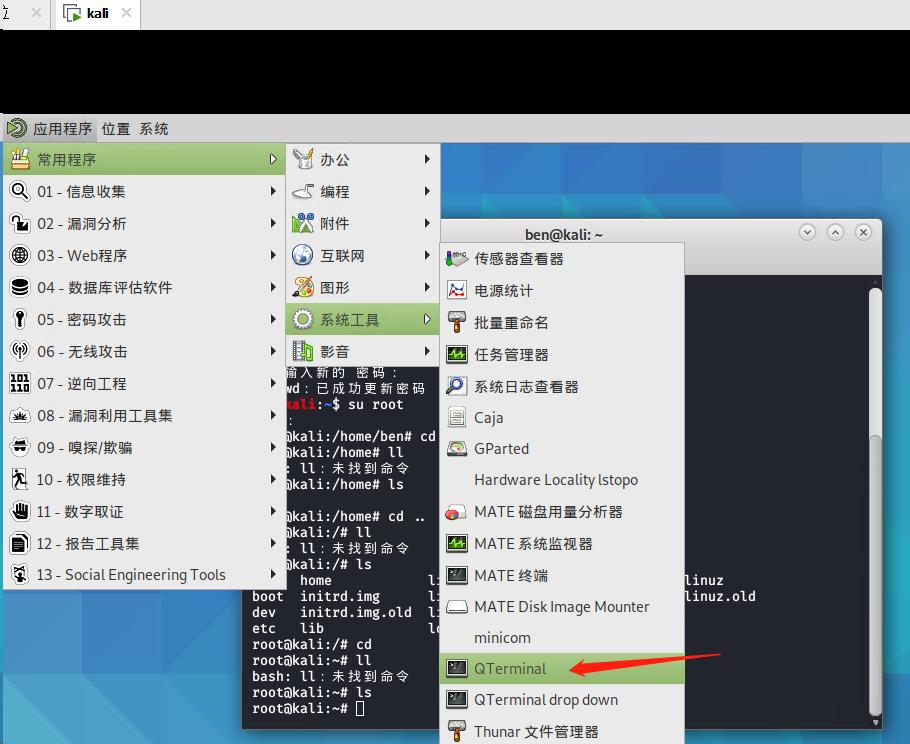
三、kali开启root用户
由于kali安装时让设置一个非root用户,我们登录后需要做一些事情还是需要root权限,需要开启root用户并设置root密码
#直接切换root,密码为空,登录失败
#设置root密码
sudo passwd root
#再次切换登录用户为root
su root
#输入刚才设置的密码,可以发现root登录成功
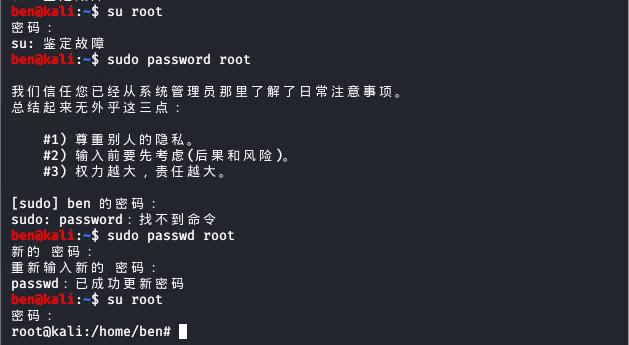
四、允许root用户远程
vi /etc/ssh/sshd_config
#PasswordAuthentication no
修改为:
PasswordAuthentication yes
增加:PermitRootLogin yes
#重启ssh服务
/etc/init.d/ssh restart
五、设置静态IP
vi /etc/network/interfaces
auto lo iface lo inet loopback auto eth0 iface eth0 inet static address 192.168.152.99 netmask 255.255.252.0 gateway 192.168.152.1
#配置DNS
vi /etc/resolv.conf
#增加nameserver
nameserver 192.168.152.1
#重启网络
sudo service networking restart
ps:kali中su root后使用service会提示命令找不到,但是命令前加上sudo就可以了
以上是关于Kali Linux输入用户名及密码无法进入系统操作界面的几种解决方法的主要内容,如果未能解决你的问题,请参考以下文章